Для работы с Exely Price Assist настройте динамический тариф. Динамический тариф отличается от других тем, что цены в нем не настраиваются вручную. В динамический тариф цены выгружаются из тарифов-источников, каждый из которых соответствует своему уровню цены.
Уровни цен задаются в разделе «Оптимизатор цен» → «Настройки» → «Настройки рекомендаций» на вкладке «Уровни цен и интервалы загрузки».
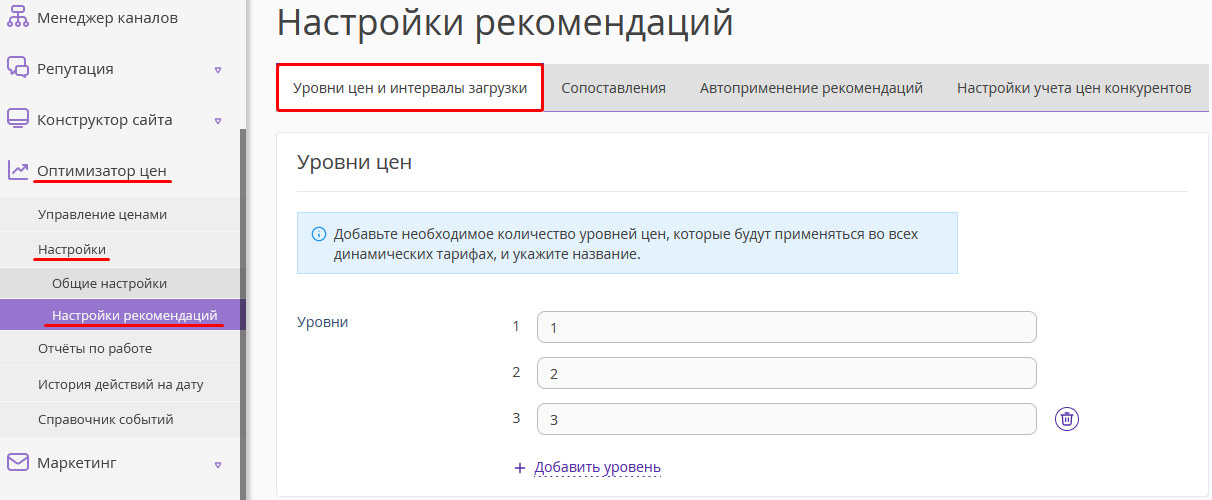
Соответствия тарифов-источников и уровней цен настраиваются в динамическом тарифе на вкладке «Источники цен».
Тарифы-источники необходимо создать заранее либо использовать имеющиеся тарифы. В качестве тарифа-источника можно использовать:
самостоятельный тариф;
наследуемый тариф;
активный тариф;
деактивированный тариф;
тариф без указания источников продаж.
Рассмотрим настройку динамического тарифа.
1. В экстранете Exely перейдите в раздел «Управление номерами» → «Тарифы», нажмите «Создать основной тариф»:
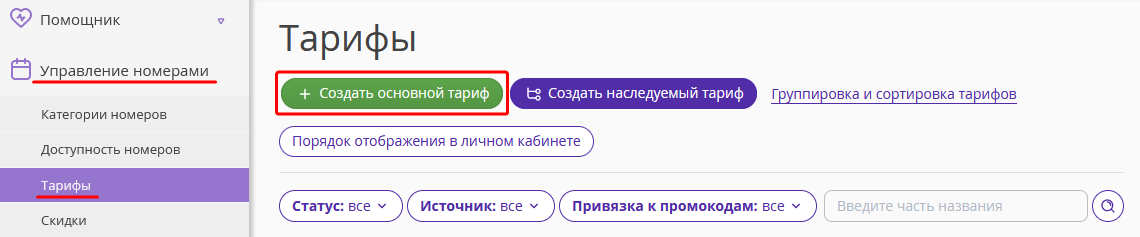
Выберите «Динамический тариф».
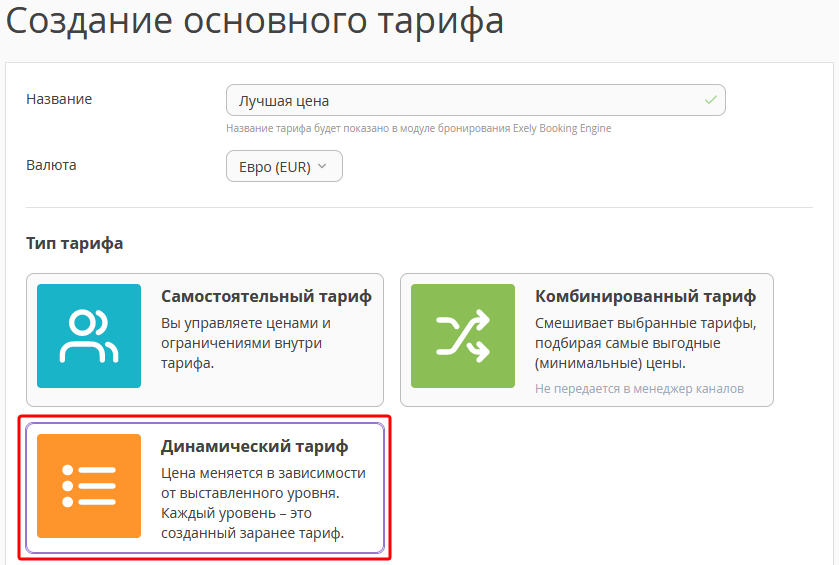
По умолчанию возможность создавать динамические тарифы не включена для всех отелей. Если вы обнаружили, что в вашем экстранете Exely эта функция неактивна, отправьте запрос вашему сопровождающему менеджеру Exely или в службу клиентской поддержки Exely.
На первом шаге создания тарифа заполните стандартные поля:
1.1 Укажите название тарифа – гости увидят его в модуле онлайн — бронирования на вашем сайте. Например: «Оптимальный тариф» или «Оптимальный тариф с завтраком».
1.2. Укажите тип питания для тарифного плана.
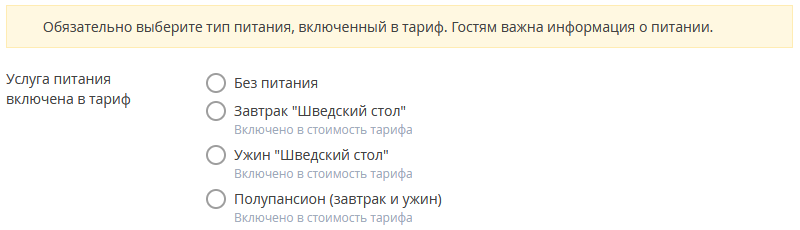
Нажмите на кнопку "Сохранить" и перейдите на вкладку "Основные настройки".
1.3. Отметьте галочками категории номеров, которые будут предлагаться гостям для бронирования по данному тарифному плану.
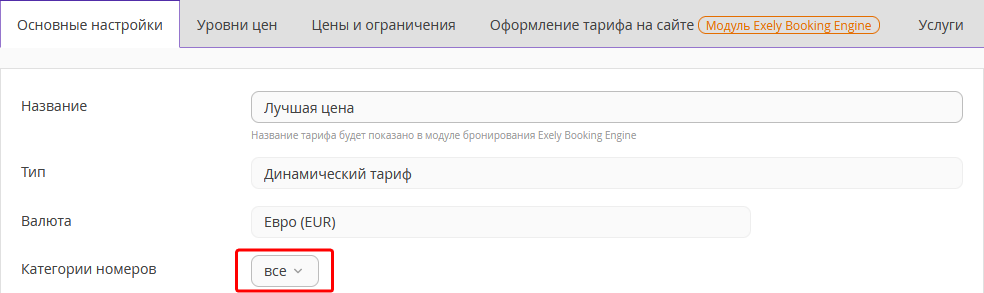
1.4. Отметьте доступные способы оплаты по тарифу.

1.5. Выберите источники продаж, в которых тарифный план будет доступен для бронирования. Помимо источника «Официальный сайт гостиницы», добавьте «Бронирование из шахматки» для прямых броней от стойки в программе Exely PMS, «Менеджер каналов» – если планируете выгружать тариф в каналы продаж.
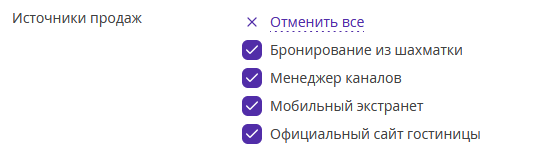
1.6. Выберите нужное правило раннего заезда/позднего выезда и правило аннуляции.
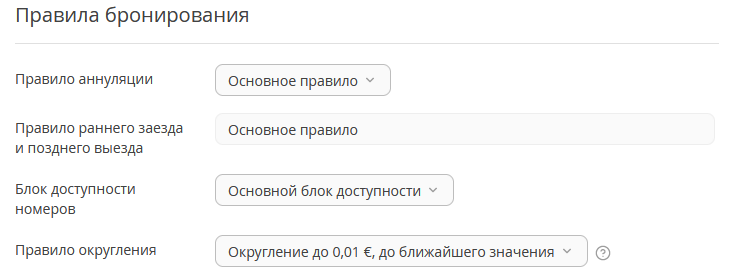
Нажмите "Сохранить" и перейдите на вкладку "Оформление тарифа на сайте".
1.7. Укажите подробное описание тарифа – его увидят гости на вашем сайте.
1.8. Не ограничивайте визуализацию тарифного плана (на вкладке "Оформление тарифа на сайте"):
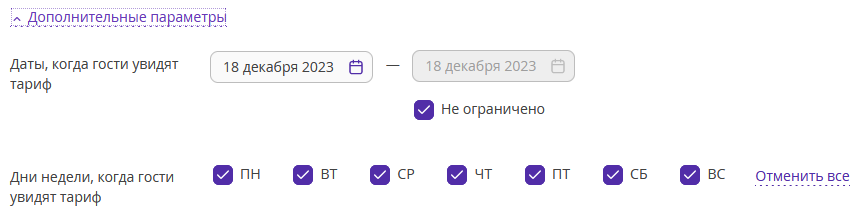
2. Перейдите на вкладку «Уровни цен». Настройте сопоставление для каждого уровня.
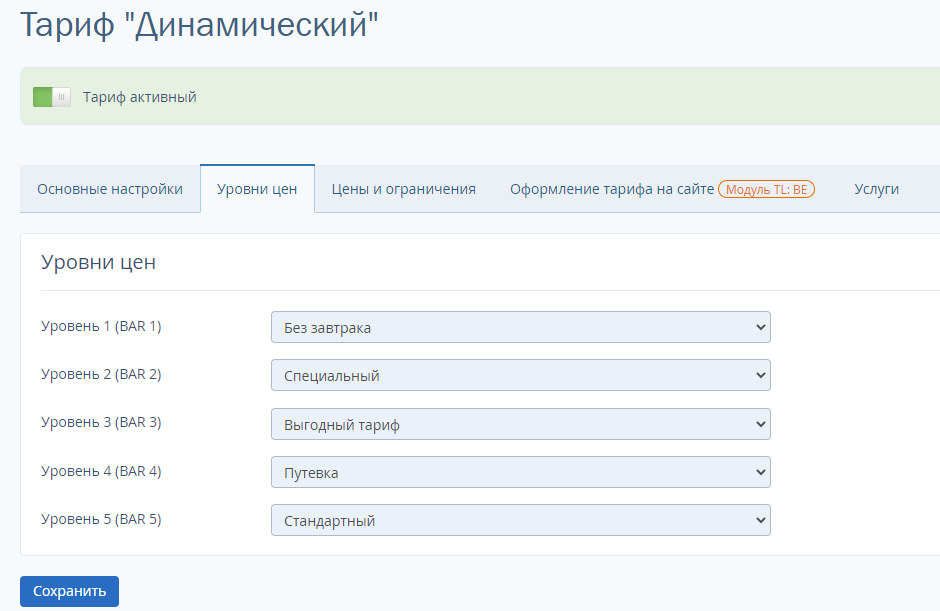
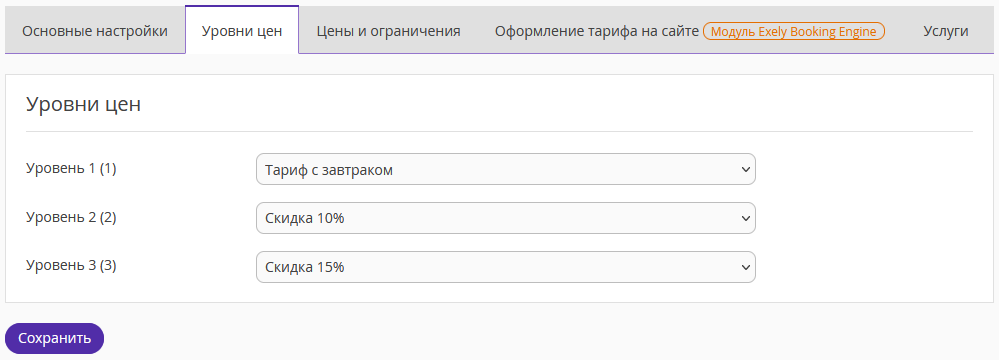
Для этого кликните на первое пустое поле и выберите из выпадающего списка тариф, который соответствуют первому уровню цены. Аналогично заполните каждый уровень тарифом-источником.
3. Завершите настройку тарифа.
3.1. Перейдите на вкладку «Цены и ограничения» и настройте необходимые ограничения. Например: MinLos (Минимальный срок проживания), MinAdvBooking (Минимальный срок от даты бронирования до даты заезда), Closed (Остановка продаж) и другие.
3.2. При необходимости настройте дополнительные услуги, включенные или не включенные в стоимость тарифа.
3.3. Настройте иконку для тарифа.
Обратите внимание! В динамическом тарифе редактирование цен недоступно: цены выгружаются из тарифов-источников. Управление ценами происходит в разделе «Оптимизатор цен» → «Управление ценами».